अगर आपको तलवार का खेल खेलना पसंद है, तो क्रूसेडर किंग्स 3 खेलने के लिए सबसे अच्छे खेलों में से एक है। हालाँकि, गेमिंग फ़ोरम पर ऐसी रिपोर्टें आई हैं जहाँ खिलाड़ी पीसी पर क्रूसेडर किंग्स 3 के दुर्घटनाग्रस्त होने की शिकायत कर रहे हैं। इस मार्गदर्शिका में सर्वोत्तम कदम हैं जो आपके कंप्यूटर पर क्रुसेड किंग्स 3 के क्रैश होने की सभी समस्याओं को हल करने में मदद कर सकते हैं।
पीसी पर क्रूसेडर किंग्स 3 के क्रैश होने की समस्या को ठीक करने के विभिन्न तरीके
यहां कुछ तरीके सूचीबद्ध हैं जो विभिन्न गेमिंग मंचों पर विशेषज्ञों द्वारा सुझाए गए हैं। यदि प्रत्येक विधि को करने के बाद समस्या बनी रहती है, तो आपको अवश्य देखना चाहिए। यह यह पहचानने में मदद करेगा कि कौन सी विधि आपके लिए काम करती है और सभी विधियों का पालन करने में परेशानी से बचाती है।

पद्धति 1:गेम लॉन्च करने के लिए निष्पादन योग्य फ़ाइल का उपयोग करें
क्रूसेडर किंग्स 3 को पीसी पर क्रैश करने के त्वरित तरीकों में से एक डेस्कटॉप शॉर्टकट का उपयोग किए बिना गेम लॉन्च करना है। ऐसा करने के चरण यहां दिए गए हैं:
चरण 1 :फाइल एक्सप्लोरर खोलने के लिए अपने कीबोर्ड पर विंडोज + ई दबाएं।
चरण 2 :C ड्राइव को खोलने के लिए उस पर डबल क्लिक करें।
चरण 3 :निम्नलिखित पथ पर नेविगेट करें।
प्रोग्राम फ़ाइलें (×86)> स्टीम> स्टीमएप्स> सामान्य> क्रूसेडर किंग्स III > बायनेरिज़।
चौथा चरण :एक बार जब आप बायनेरिज़ फ़ोल्डर में हों, तो ck3.exe का पता लगाएं और उस पर डबल क्लिक करें
चरण 5 :ध्यान दें, अगर आपको गेम खेलते समय कोई अंतर दिखाई देता है।
विधि 2:एंटीवायरस अक्षम करें
एंटीवायरस डेवलपर्स सभी प्रसिद्ध मैलवेयर के साथ-साथ आपके सिस्टम में संभावित खतरों का पता लगाने के लिए अपने उत्पादों की प्रोग्रामिंग कर रहे हैं। इसके परिणामस्वरूप क्रूसेडर किंग्स 3 आपके पीसी पर दुर्घटनाग्रस्त हो सकता है यदि गेम की किसी भी फ़ाइल या प्रक्रिया को गलत सकारात्मक के रूप में पाया जाता है। इसलिए यदि आपका एंटीवायरस अपराधी है, तो इसे कम करने के लिए, आप अपने एंटीवायरस को अस्थायी रूप से अक्षम करने का प्रयास कर सकते हैं और जांच सकते हैं कि गेम ठीक काम करता है या नहीं।
हर एंटीवायरस का एक अलग तरीका होता है जो इसे निष्क्रिय कर देता है। यहां कुछ प्रसिद्ध एंटीवायरस और उन्हें बंद करने के तरीके दिए गए हैं।
अपने एंटीवायरस को अक्षम करने के बाद अपने गेम की जांच करें और आप एक ही समस्या का सामना नहीं करते हैं तो आपका एंटीवायरस अपराधी है। इस समस्या के लिए एंटीवायरस सपोर्ट से संपर्क करें और उन्हें क्रूसेडर किंग्स 3 के लिए एक अपवाद जोड़ने के लिए कदमों के साथ आपका मार्गदर्शन करने के लिए कहें।
तरीका 3:गेम को एडमिनिस्ट्रेटर मोड में लॉन्च करें
Microsoft विंडोज 10 उपयोगकर्ताओं को व्यवस्थापक मोड में एप्लिकेशन चलाने की अनुमति देता है जो सभी सिस्टम संसाधनों तक पहुंचने के अधिकार और विशेषाधिकार प्रदान करता है। प्रोग्राम के लिए व्यवस्थापक मोड को सक्षम करने के चरण यहां दिए गए हैं:
चरण 1 :क्रूसेडर किंग्स 3 शॉर्टकट पर राइट-क्लिक करें और संदर्भ मेनू से गुण चुनें।
चरण 2 :अगला, गुण बॉक्स में संगतता टैब पर क्लिक करें और व्यवस्थापक के रूप में इस प्रोग्राम को चलाने के बगल में स्थित बॉक्स में एक चेकमार्क लगाएं।
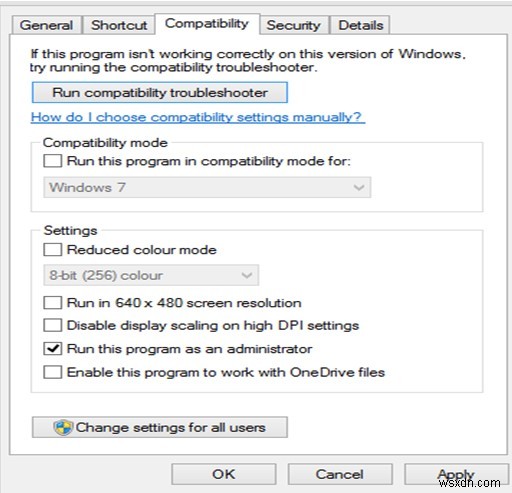
चरण 3 :अप्लाई पर क्लिक करें और फिर ओके करें।
विधि 4:गेम फ़ाइलें सत्यापित करें
क्रूसेडर्स किंग्स 3 के पीसी पर क्रैश होने का एक अन्य कारण आपके सिस्टम पर स्थापित गेम फ़ाइलें हैं। यदि इनमें से कोई भी फ़ाइल गायब है या दूषित हो गई है, तो आपको गेम खेलते समय समस्या का सामना करना पड़ सकता है। आपके पीसी पर इंस्टॉल की गई गेम फ़ाइलों की अखंडता को सत्यापित करने के चरण यहां दिए गए हैं:
चरण 1 :स्टीम लॉन्चर खोलें और अपने सिस्टम पर इंस्टॉल किए गए सभी गेमों को सूचीबद्ध करने के लिए लाइब्रेरी टैब पर क्लिक करें।
चरण 2 :Crusader Kings 3 पर राइट-क्लिक करें और फिर Properties पर क्लिक करें।
चरण 3 :अब शीर्ष पर स्थानीय फ़ाइलें टैब चुनें और फिर गेम फ़ाइलों की सत्यनिष्ठा सत्यापित करें पर क्लिक करें।
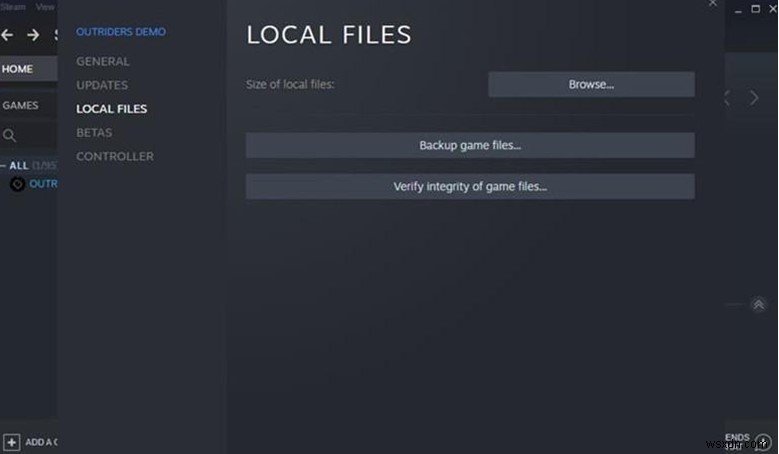
चौथा चरण :प्रक्रिया समाप्त होने तक प्रतीक्षा करें और अपने पीसी को रीबूट करें।
जांचें कि क्या क्रूसेडर किंग्स 3 के आपके पीसी पर क्रैश होने की समस्या आखिरकार हल हो गई है।
पद्धति 5:ड्राइवर्स को अपडेट करें
आगे बढ़ते हुए, गेम क्रैश को हल करने का अगला चरण ग्राफिक्स ड्राइवरों को अपडेट करना है। ड्राइवर्स आपके पीसी के हार्डवेयर और सॉफ्टवेयर के बीच संचार बनाए रखने में मदद करते हैं। ड्राइवरों को अपडेट करने के दो तरीके हैं:
मैन्युअल विधि . इस पद्धति के लिए उपयोगकर्ताओं को सिस्टम में स्थापित ग्राफिक्स कार्ड की पहचान करने और ओईएम समर्थन वेबसाइट से अपडेट किए गए ड्राइवरों को डाउनलोड करने की आवश्यकता होती है।
स्वचालित विधि . यह एक बहुत आसान तरीका है जहां आपको ड्राइवर अपडेटर सॉफ़्टवेयर इंस्टॉल करना होगा और अपने कंप्यूटर पर स्कैन चलाना होगा। एप्लिकेशन उपलब्ध अपडेट किए गए ड्राइवरों को डाउनलोड करेगा और कुछ ही क्लिक के मामले में आपके पुराने ड्राइवरों को बदल देगा। यहां स्मार्ट ड्राइवर केयर, एक अद्भुत ड्राइवर अपडेटर एप्लिकेशन का उपयोग करने के चरण दिए गए हैं, जो आपके लिए कार्य को तेजी से और आसानी से पूरा करेगा।
चरण 1 :नीचे दिए गए बटन से स्मार्ट ड्राइवर केयर डाउनलोड और इंस्टॉल करें।
चरण 2 :एक बार इंस्टॉल हो जाने पर, ऐप खोलें और स्कैन शुरू करने के लिए स्टार्ट स्कैन बटन पर क्लिक करें।
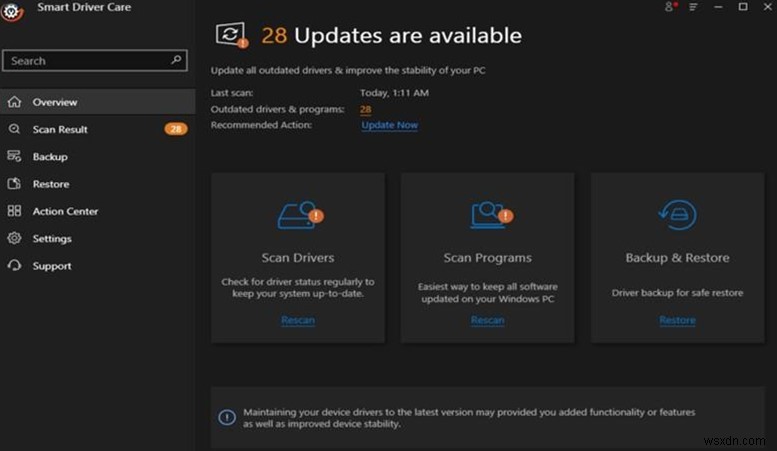
चरण 3 : एक बार स्कैन पूरा हो जाने पर ड्राइवर की सभी समस्याएं स्क्रीन पर दिखाई देंगी।
चौथा चरण :अपने ग्राफ़िक्स ड्राइवर का पता लगाएँ और इसके आगे अपडेट ड्राइवर लिंक पर क्लिक करें।
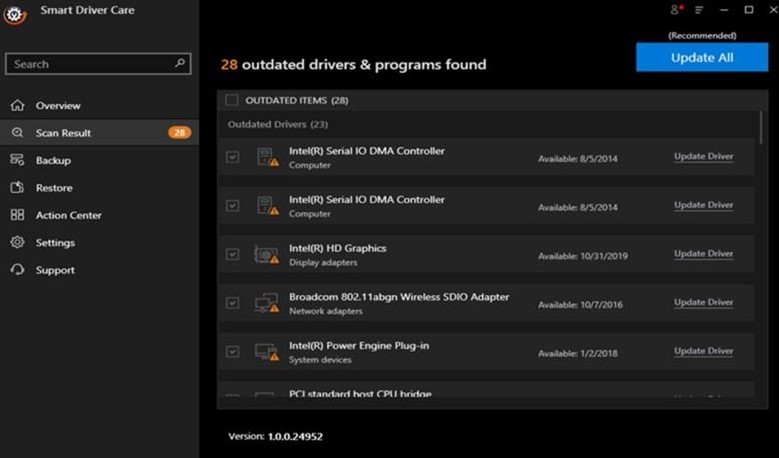
चरण 5 :स्मार्ट ड्राइवर केयर आपके पीसी पर नवीनतम ड्राइवर स्थापित करेगा।
चरण 6 :प्रोग्राम से बाहर निकलें और सिस्टम को रीबूट करें।
विधि 6:गेम को फिर से इंस्टॉल करें
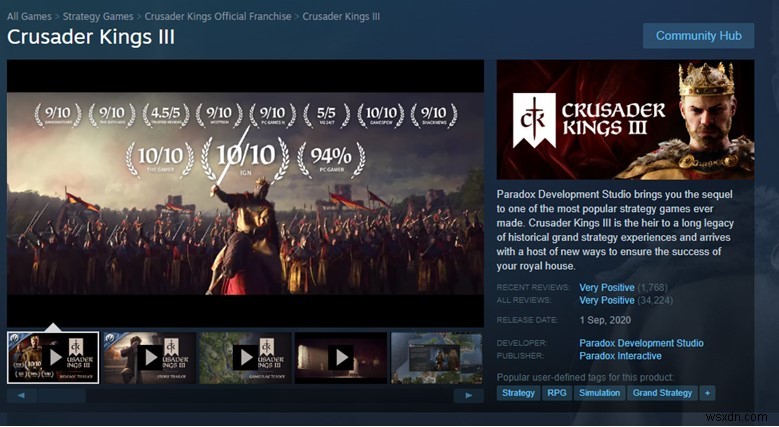
क्रूसेडर किंग्स 3 गेम को अपने पीसी पर क्रैश करने का अंतिम तरीका गेम को पूरी तरह से अनइंस्टॉल करना है और फिर इसे अपने सिस्टम पर फिर से इंस्टॉल करना है। यह आपके स्टीम लांचर के माध्यम से आसानी से किया जा सकता है। गेम को हटाने के बाद सुनिश्चित करें कि आप स्टीम से गेम का नवीनतम संस्करण इंस्टॉल कर रहे हैं।
पीसी पर क्रुसेडर किंग्स 3 के क्रैश होने की समस्या को ठीक करने के बारे में अंतिम शब्द
यह आपके पीसी पर क्रूसेडर किंग्स 3 क्रैश को ठीक करने के लिए अभी तक पहचाने गए सभी संभावित समस्या निवारण चरणों का निष्कर्ष निकालता है। आप हमेशा अपने ड्राइवरों को अपडेट करने का विकल्प चुन सकते हैं क्योंकि यह सुनिश्चित करता है कि आपका पीसी बिना किसी समस्या के आसानी से और बिना किसी समस्या के चलेगा। नीचे टिप्पणी अनुभाग में आपके लिए काम करने वाले फिक्स का उल्लेख करें। सोशल मीडिया पर हमारा अनुसरण करें - Facebook, Twitter, Instagram और YouTube।
-
साइकिल को कैसे ठीक करें:पीसी पर फ्रंटियर क्रैशिंग
द साइकिल:फ्रंटियर, 8 जून, 2022 को जारी किया गया, जल्दी से एक बड़ा खिलाड़ी आधार तैयार करता है। हालांकि, कुछ खिलाड़ियों ने दावा किया कि पीसी पर गेम क्रैश होता रहा। चिंता न करें यदि द साइकिल:फ्रंटियर पिछड़ता रहता है, जम जाता है, दुर्घटनाग्रस्त हो जाता है या लॉन्च नहीं होता है। आप नीचे सूचीबद्ध सुधारों
-
पीसी पर स्लाइम रैंचर 2 के क्रैश होने को कैसे ठीक करें
एक प्रथम-व्यक्ति जीवन सिमुलेशन साहसिक वीडियो गेम, स्लाइम रैंचर 2, अमेरिकी स्वतंत्र स्टूडियो मोनोमी पार्क द्वारा अपने पूर्ववर्ती के सीधे सीक्वल के रूप में बनाया और जारी किया गया था। यह बहुत अच्छी रेटिंग और समीक्षा होने के बारे में त्वरित दावा करता है। हालाँकि, कई गेमर्स फ्रीजिंग, क्रैशिंग या लॉन्च नह
-
Windows PC पर Microsoft टीम क्रैश होने को कैसे ठीक करें
Windows 11 में पहले से इंस्टॉल किए गए कई ऐप्लिकेशन में से एक माइक्रोसॉफ्ट टीम है। दुर्भाग्य से, व्यापार सहयोग के लिए एक शानदार मंच होने के बावजूद, यह अक्सर दुर्घटनाग्रस्त हो जाता है। यदि Microsoft Teams ने Windows 11 में समस्या का निदान और समाधान करने का तरीका यहां दिया है प्रोग्राम आपके कंप्यूटर पर
| McAfee | AVAST | नॉर्टन |
| औसत | ESET | विंडोज डिफेंडर |
